Je hebt een visualisatie waarbij de marks of in dit geval de balken voorwaardelijk worden gekleurd. In dit voorbeeld met “Profit Ratio”. Het probleem is dat de tooltip niet automatisch voorwaardelijk kleurt wanneer je hier met je muis overheen gaat.
In deze blog lees je hoe je dit oplost met een “work around”. Kijk ook eens naar onze andere Tableau Tips & Tricks blogs.
De visualisatie voorwaardelijk kleuren
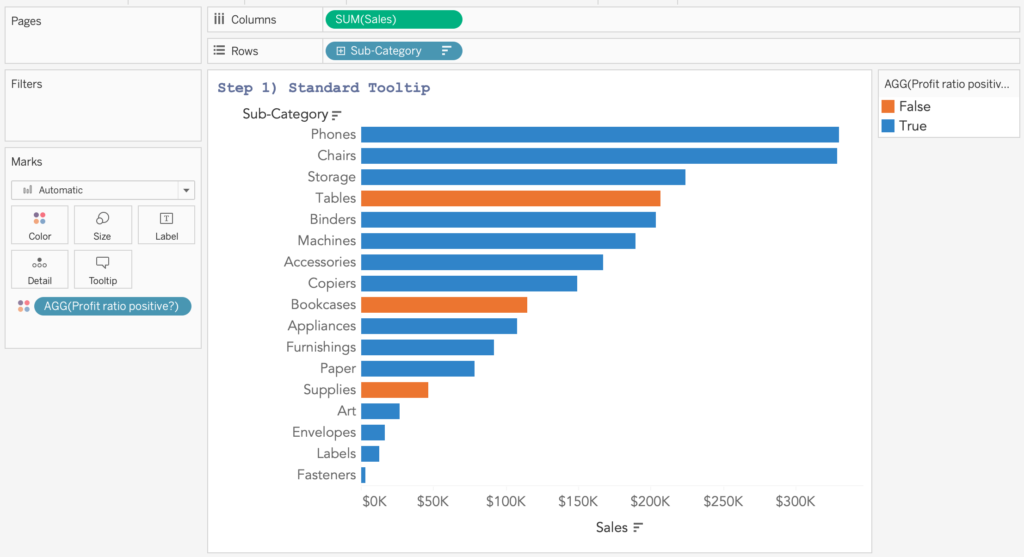
Bovenstaande visualisatie is voorwaardelijk gekleurd. In dit geval is het veld “Profit ratio positief? gebruikt op kleur. Om dit veld te creëren maken wij hierbij gebruik van de volgende formule:
![Afbeelding van de formule editor in Tableau Desktop met daarin de formule: [Profit Ratio]>=0.
Dit om de visualisatie voorwaardelijk te kunnen kleuren.](https://www.theinformationlab.nl/wp-content/uploads/2023/01/2023BlogConditionalFormatTooltipProfitRatioPositive.png)
Uit bovenstaande formule kunnen slechts twee opties voortkomen, het is wel zo, of het is niet zo. Daarom spreken wij hier van een “Boolean” veld. Het veld “Profit Ratio” geeft aan wat de verhouding is tussen “Profit” en “Sales”. Deze formule “Profit ratio positive?” maakt weer gebruik van onderstaande formule:
![Afbeelding van de formule editor in Tableau Desktop met daarin de formule Profit Ratio: SUM([Profit])/SUM([Sales])](https://www.theinformationlab.nl/wp-content/uploads/2023/01/2023BlogConditionalFormatTooltipProfitRatio.png)
In de visualisatie “slicen” we “Sales” door de verschillende “Sub-Categories”, zodat per “Sub-Category” met de lengte van de balken getoond wordt hoeveel “Sales” er per “Sub-Category” is. Vervolgens kleuren we de balken met het veld: “Profit ratio positive?”. Nu deze stappen gedaan zijn, staat de basis van de visualisatie en is de visualisatie voorwaardelijk gekleurd. De volgende stap is de tooltip voorwaardelijk kleuren.
De tooltip opmaken
Voordat we de tooltip voorwaardelijk kleuren, zetten we eerst de tooltip klaar. In onderstaande afbeelding is de standaard tooltip te zien:
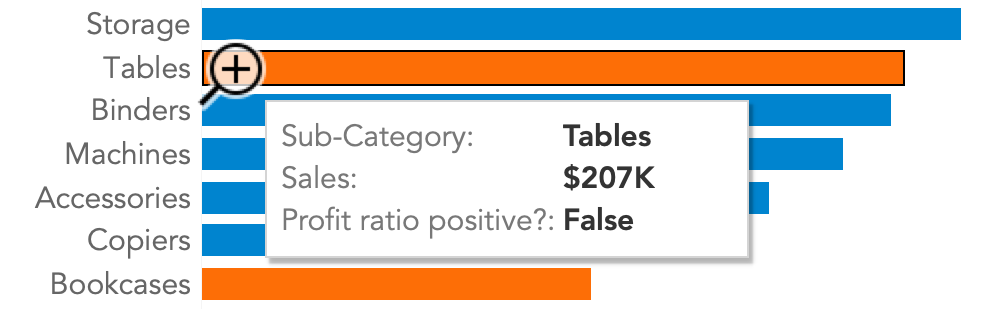
Bovenstaand venster verschijnt wanneer je met je muis over een van de balken van de “Sub-Category” zweeft. Normaal gesproken ziet deze er vrij standaard, en wellicht wat minder goed leesbaar uit doordat er niet gebruik gemaakt is van kleur, lettergrootte of andere “visual cues”. Om deze aan te passen ga je naar de “Marks Card” en klik je op “Tooltip”:
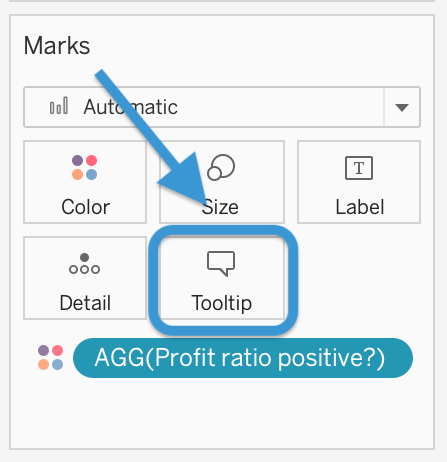
Onderstaande afbeelding is hoe de “Tooltip” er uit ziet:
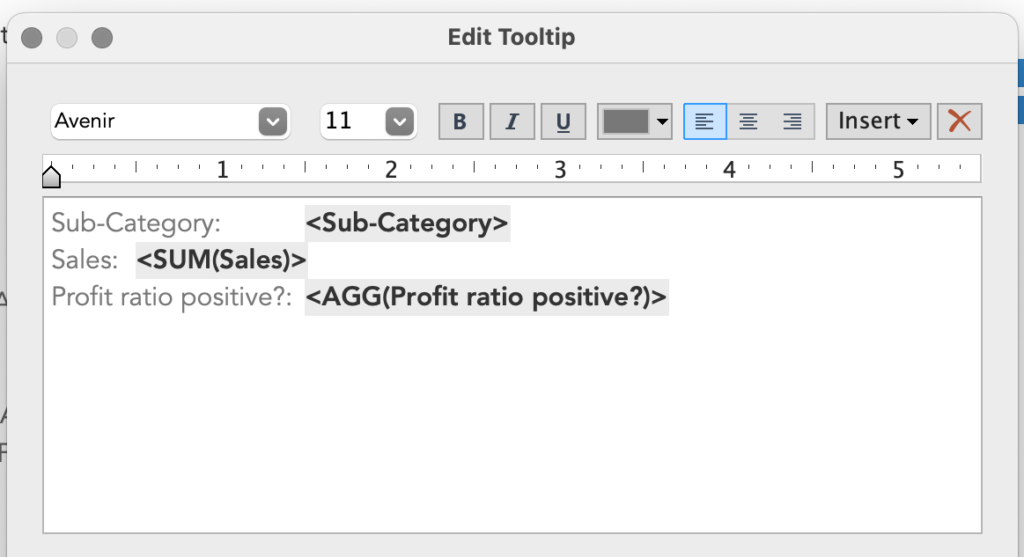
We zullen de “Tooltip” nu aanpassen. Mijn voorkeur heeft om de dimensie, in dit geval “Sub-Category”, groter weer te geven en deze dik te drukken. Dit werkt eigenlijk net zo als in de meeste “text editors”, door met een “drop-down” menu jouw keuze te bevestigen. Ook kan je dit veld een andere, opvallende kleur meegeven, in dit geval paars:
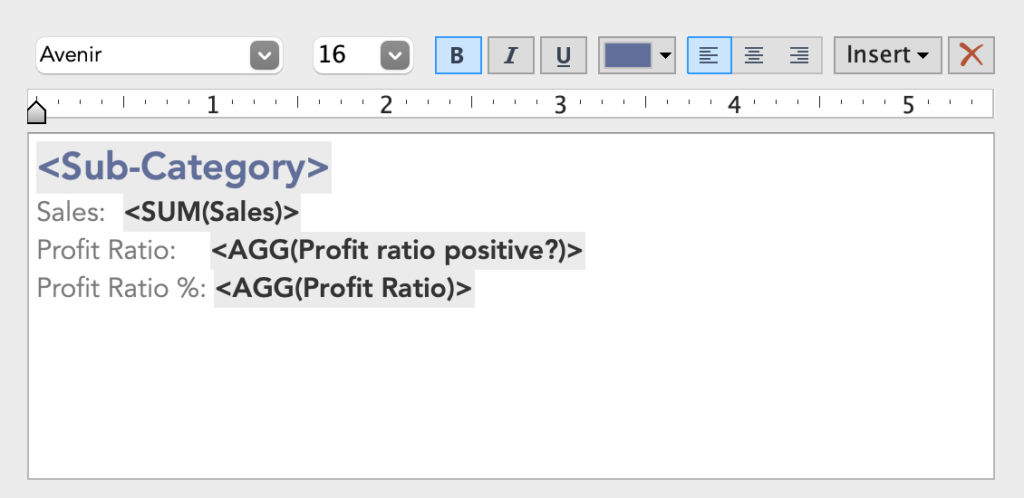
We zien dat het veld “Profit ratio positive?” nog niet het gewenste resultaat geeft in de tooltip. Nu zien we alleen “true” of “false” per “Sub-Category”. Dit zien we ook al aan de kleuren in de visualisatie. Oranje voor negatief, en blauw voor positief. Wanneer je het veld “Profit Ratio” naar de tooltip brengt, zie je het bijbehorende percentage per “Sub-Category”. Hier is nog geen sprake van conditionele opmaak:
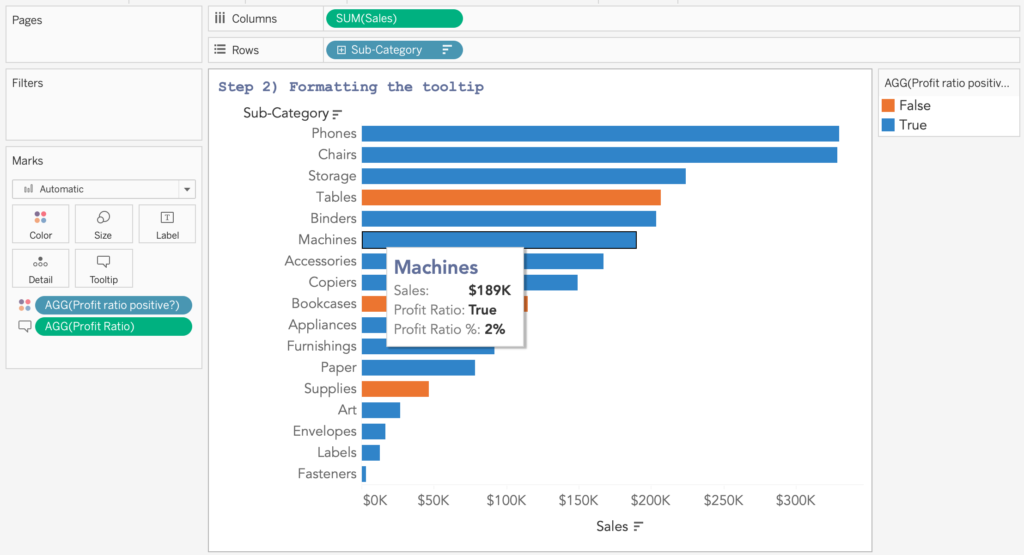
Het gekozen veld kleuren in de tooltip
Nu kan ik het veld “Profit Ratio” een kleur te geven, echter zullen alle tooltips van het veld “Sub-Category” dezelfde kleur aangeven. Dit wil ik niet, want ik wil dat mijn tooltip conditioneel ingekleurd wordt. Dus blauw bij positief, en oranje bij negatief. Hoe kleur ik mijn tooltip voorwaardelijk?
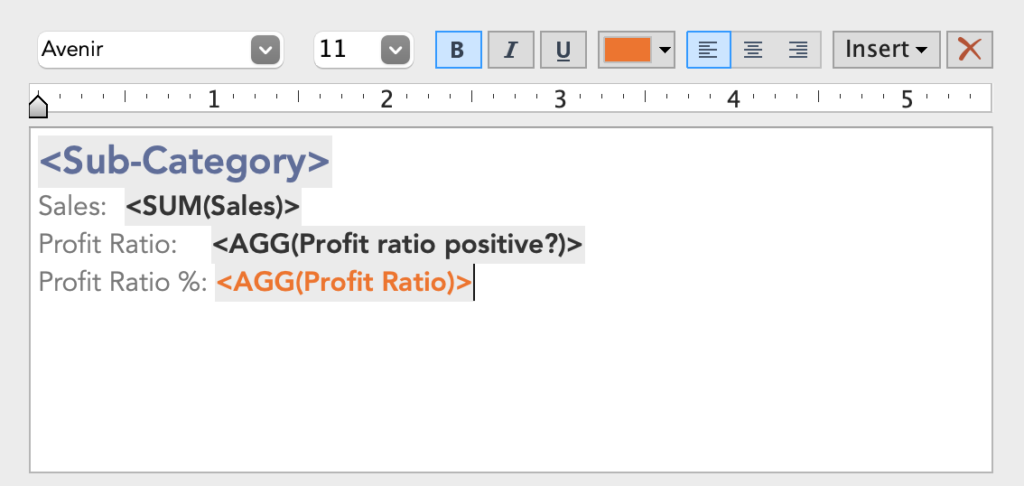
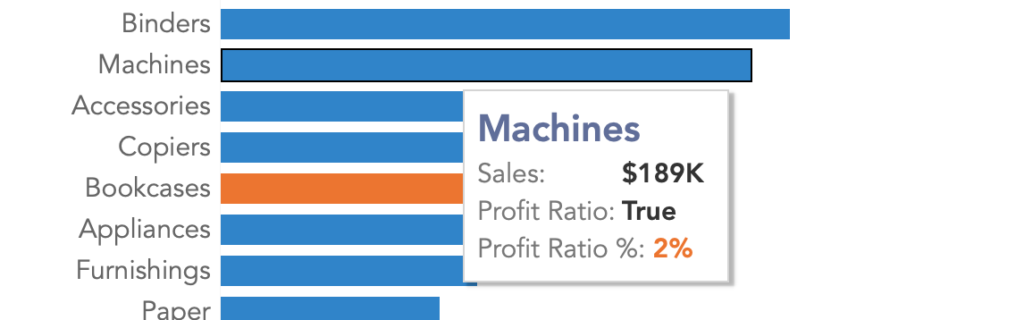
Hoe kleur ik mij tooltip wel voorwaardelijk?
In eerste instantie lijkt het dus alsof het kleuren van een tooltip een alles of niets situatie is. Of alles is blauw, of alles is oranje, of natuurlijk de kleur die gekozen wordt. Om de tooltip toch voorwaardelijk te kleuren gaan we gebruik maken van een “work around”. We schrijven een formule die alleen waardes toont bij een positieve “Profit Ratio”. Je raadt het misschien al, de andere geeft alleen waarden bij een negatieve “Profit Ratio”.
Vervolgens voegen we beide velden toe aan de tooltip. De positieve “Profit Ratio” kleuren we blauw. De negatieve “Profit Ratio” kleuren we oranje. Doordat er alleen waarden getoond worden bij de corresponderende “Profit Ratio”, wordt de tekst alleen getoond wanneer deze inderdaad positief of negatief is:
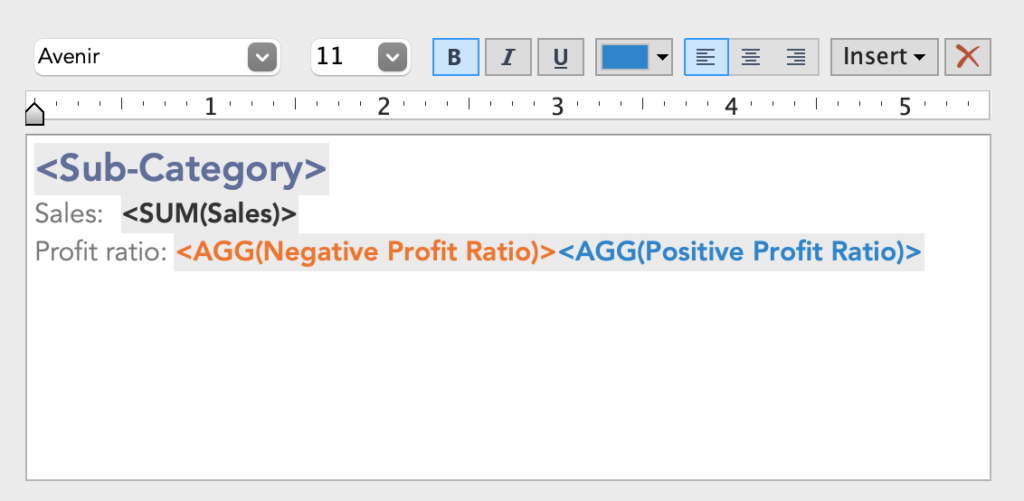
Na het toevoegen en het opmaken van de tooltip, zul je zien dat je een tooltip hebt die conditioneel is ingekleurd zoals te zien in onderstaande afbeelding:
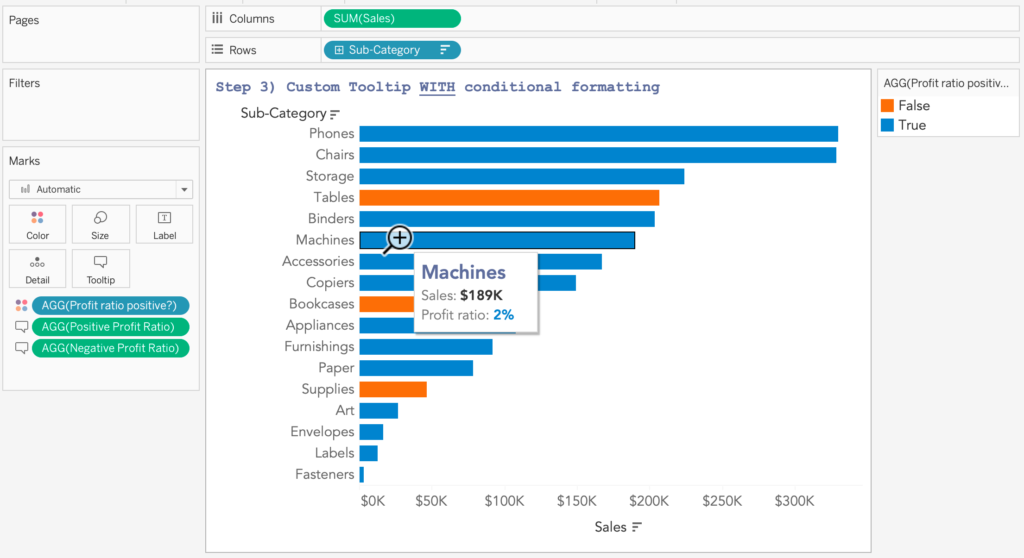
De formules
De formule voor het veld “Positieve Profit Ratio”:
![Afbeelding van de formule editor in Tableau Desktop met daarin de formule Positive Profit Ratio:
IF [Profit ratio positive?]
THEN [Profit Ratio]
END](https://www.theinformationlab.nl/wp-content/uploads/2023/01/2023BlogConditionalFormatTooltipNegativeProfitRatio-1024x303.png)
IF [Profit ratio positive?] THEN [Profit Ratio] END
De formule voor het veld: “Negatieve Profit Ratio”:
![Afbeelding van de formule editor in Tableau Desktop met daarin de formule Negative Profit Ratio:
IF [Profit ratio positive?]=FALSE
THEN [Profit Ratio]
END](https://www.theinformationlab.nl/wp-content/uploads/2023/01/2023BlogConditionalFormatTooltipNegativeProfitRatio-1-1024x303.png)
IF [Profit ratio positive?]=FALSE THEN [Profit Ratio] END
Na het toevoegen en het opmaken van de tooltip, zul je zien dat je een tooltip hebt met die conditioneel is ingekleurd.
Het resultaat
Klik hier om het workbook te downloaden.
Natuurlijk hoop ik dat je iets gehad hebt aan deze blog! Laat je weten of je er iets aan hebt gehad? Je kan mij volgen op Instagram @MaryseAnalyse, Twitter (@MaryseMonen) en Tableau Public, dan volg ik je terug. Meer uitleg of hulp nodig? Neem deel aan onze events en trainingen of huur onze consultants in. Tot de volgende keer!


